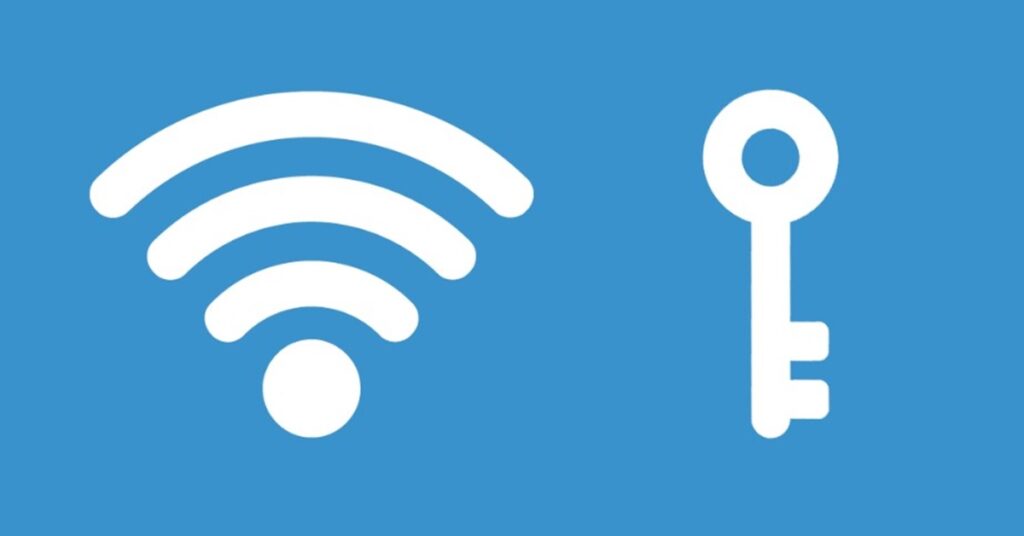Nếu bạn đang sử dụng lé Wifi nhà hàng xóm mà lỡ quên mất mật khẩu, thì may mắn thay, có một cách lấy mật khẩu Wifi hàng xóm nhanh chóng và hiệu quả bằng CMD trong Windows 11/10. Phương pháp này tận dụng lệnh dấu nhắc dấu nhắc, cho phép bạn lấy lại mật khẩu Wifi đã lưu mà không cần phần mềm bên thứ ba. Trong bài viết này, chúng tôi sẽ chỉ cho bạn cách xác định chính xác cách tìm Wifi mật khẩu bằng CMD trong Windows 10 và Windows 11 bằng các lệnh đơn giản.
Cách lấy mật khẩu Wifi hàng xóm bằng CMD trong Windows 11/10?
Có hai phương pháp chính để xem mật khẩu wifi. Phương pháp này hoạt động trên cả hai phiên bản Windows, tức là Windows 10 và Windows 11. Hãy thực hiện theo các bước và tránh phải đặt lại Wifi mật khẩu.
Phương pháp 1: Kiểm tra mật khẩu Wifi thông qua cài đặt Mạng & Internet
- Bước 1: Kết nối Wifi mà bạn muốn biết mật khẩu, sau đó nhấp chuột phải vào biểu tượng [Mạng] ᯤ ① trên thanh tác vụ và chọn [Cài đặt mạng và Internet] ②.
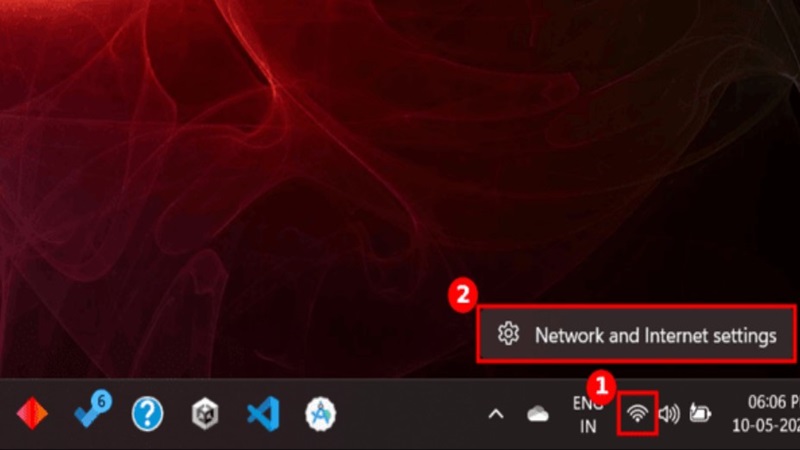
- Bước 2: Chọn [Cài đặt nâng cao mạng] ③ .
![Chọn [Cài đặt nâng cao mạng]](https://tiniphone.com/wp-content/uploads/2024/09/cach-lay-mat-khau-wifi-hang-xom-02.jpg)
- Bước 3: Trong cài đặt liên kết mục, chọn [Thêm tùy chọn bộ điều hợp mạng] ④
![Trong cài đặt liên kết mục, chọn [Thêm tùy chọn bộ điều hợp mạng]](https://tiniphone.com/wp-content/uploads/2024/09/cach-lay-mat-khau-wifi-hang-xom-03.jpg)
- Bước 4: Chọn mạng Wi-Fi đã kết nối ⑤ , sau đó chọn [Xem trạng thái kết nối này] ⑥ .
![Chọn mạng Wi-Fi đã kết nối ⑤ , sau đó chọn [Xem trạng thái kết nối này]](https://tiniphone.com/wp-content/uploads/2024/09/cach-lay-mat-khau-wifi-hang-xom-04.jpg)
- Bước 5: Chọn [Thuộc tính không dây] ⑦ .
![Chọn [Thuộc tính không dây]](https://tiniphone.com/wp-content/uploads/2024/09/cach-lay-mat-khau-wifi-hang-xom-05.jpg)
- Bước 6: Trên tab [Bảo mật] của Thuộc tính mạng không dây ⑧ , hãy đánh dấu vào ô [Hiển thị ký tự] ⑨ , bạn sẽ tìm thấy mật khẩu Wifi trong trường Khóa mạng bảo mật.
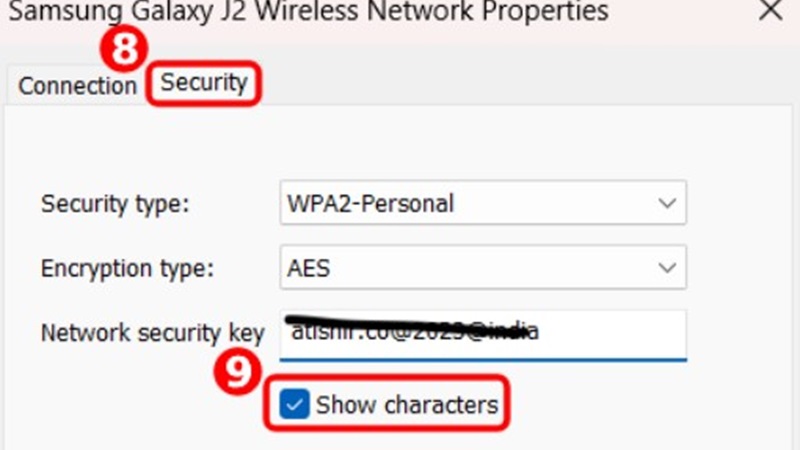
Phương pháp 2: Kiểm tra mật khẩu Wifi thông qua Dấu nhắc lệnh
Chúng tôi có thể xem mật khẩu Wifi đã quên của bạn bằng cách chạy một số lệnh ‘ netsh ‘ nhanh bằng Windows Command Nhắc.
- Bước 1: Nhấn nút bắt đầu và nhập CMD , nhấp chuột phải vào dấu nhắc lệnh tùy chọn sẽ hiển thị bên dưới dạng kết quả tìm kiếm và nhấp vào Chạy theo cách quản trị viên tiếp theo .
- Bước 2: Nhập lệnh sau và nhấn Enter để hiển thị danh sách mạng tên mà chúng tôi kết nối tới: netsh wlan show profile
Lệnh này liệt kê tất cả các mạng cấu hình không được lưu trên máy tính, bao gồm tên và cài đặt của chúng như được hiển thị bên dưới. Chọn Wifi mà bạn muốn biết mật khẩu của nó. Giả sử chúng ta muốn xem mật khẩu cho Tên Wi-Fi “Gravity”.
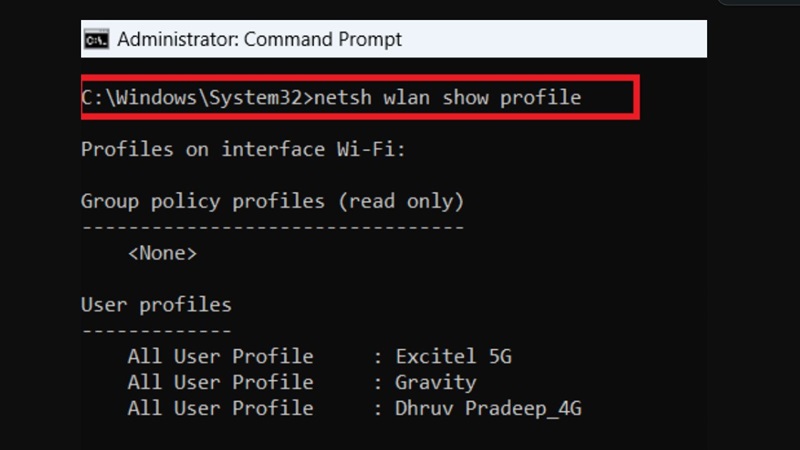
- Bước 3: Bây giờ, nhập lệnh sau và nhấn enter lần nữa: netsh wlan show profile name= “Tên Wifi” key=clear
Lệnh này hiển thị thông tin chi tiết về mạng Wifi đó, bao gồm thông tin Hồ sơ, cài đặt Kết nối, cài đặt Bảo mật và cài đặt Chi phí cho Wifi mạng sơ đồ được chỉ định rõ.
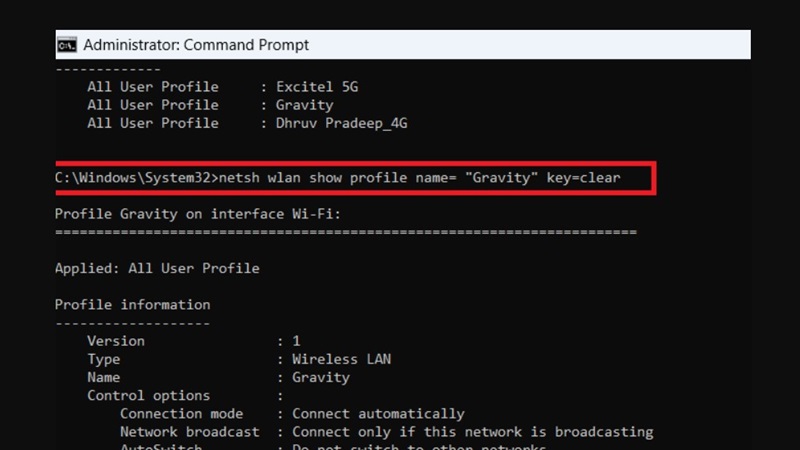
- Bước 4: Cuộn qua các kết quả để tìm thấy mục có nội dung chính tên và Wi-Fi mật khẩu của chúng tôi sẽ được liệt kê bên cạnh.
Bây giờ, chúng tôi đã có Wi-Fi mật khẩu, bạn có thể kết nối thiết bị của chúng tôi vào mạng để hoàn tất công việc.
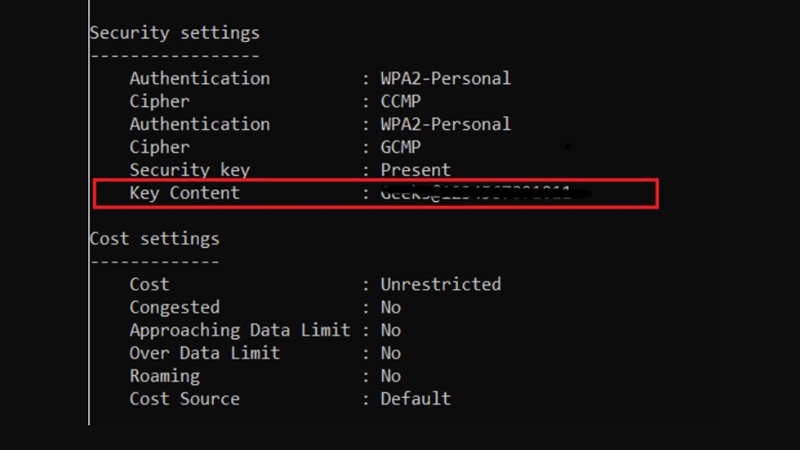
Cách lấy mật khẩu Wifi hàng xóm bằng CMD trong Windows – Câu hỏi thường gặp
- Có thể sử dụng lệnh CMD để tìm Wi-Fi mật khẩu trong Windows 10 không?
Có, lệnh tương thích có thể sử dụng cho cả Windows 11 và Windows 10. Chỉ cần mở Command Prompt và sử dụng netsh wlan show profile – lệnh để tìm Wi-Fi mật khẩu bằng CMD trong Windows 10 .
- Có an toàn khi sử dụng CMD để tìm mật khẩu Wi-Fi không?
Có, sử dụng CMD để tìm Wi-Fi mật khẩu đã được lưu an toàn miễn phí vì bạn đang truy cập xuất khẩu mật khẩu cho các mạng mà bạn đã kết nối trước đó. Phương pháp này chỉ hiển thị mật khẩu cho các mạng được lưu trữ trên thiết bị của bạn.
Kết luận
Biết cách lấy mật khẩu Wifi hàng xóm bằng CMD trong Windows 11/10 là một kỹ năng có giá trị, đặc biệt là khi bạn cần truy cập vào mạng đã lưu hoặc giúp người khác kết nối. Bằng cách thực hiện theo các bước được nêu trong hướng dẫn này, bạn có thể nhanh chóng và dễ dàng lấy lại Wifi mật khẩu bằng CMD mà không cần phải thiết lập lại bộ định tuyến hoặc tìm kiếm cũ ghi chú. Phương pháp này không có hiệu quả rõ ràng mà vẫn toàn vẹn vì nó chỉ tiết lộ mật khẩu cho các mạng mà bạn đã kết nối trước đó.